ShopWP Review: Conectați complet Shopify la WordPress
Publicat: 2022-10-10V-ați dorit vreodată să puteți conecta Shopify la WordPress?
Veți vedea o mulțime de comparații între Shopify vs WooCommerce și WordPress. Dar de fapt nu trebuie să fie un lucru „vs” – puteți folosi Shopify și WordPress în același timp.
Ideea de bază este că utilizați Shopify pentru a gestiona backend-ul magazinului dvs., procesele de onorare și procesul de achiziție, în timp ce utilizați în continuare WordPress pentru a controla interfața site-ului dvs.
Într-un fel, este cel mai bun din ambele lumi – simplitatea Shopify pentru detaliile tehnice esențiale și flexibilitatea WordPress pentru afișarea frontală.
ShopWP este un instrument flexibil care vă ajută să configurați această conexiune. Pe scurt, vă permite să sincronizați produsele Shopify cu WordPress ca tip de postare personalizat, ceea ce vă oferă control deplin atunci când vine vorba de afișarea lor pe WordPress.
Este mult mai mult decât atât, totuși...
În recenzia noastră practică ShopWP, vom împărtăși mai multe despre exact ceea ce oferă și vă vom oferi o privire pas cu pas asupra modului în care vă permite să conectați Shopify la WordPress.
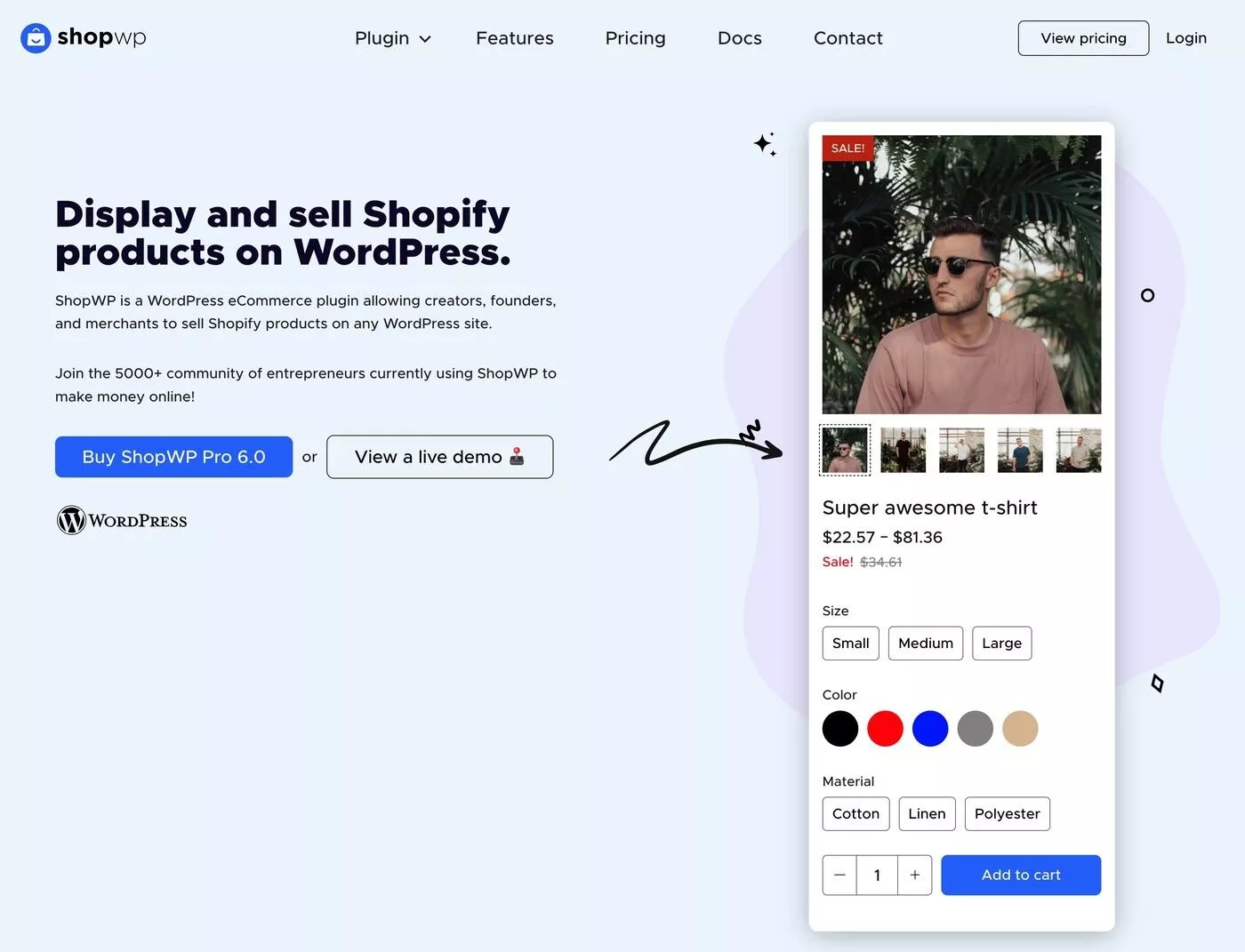
ShopWP Review: Ce face pluginul?
Caracteristica de nivel înalt a ShopWP este că vă permite să vă sincronizați produsele Shopify cu WordPress și să utilizați WordPress pentru a vă controla magazinul frontal.
Site-ul dvs. WordPress funcționează la fel ca un magazin de comerț electronic autonom (inclusiv având propriul coș de cumpărături la fața locului), dar toate informațiile despre produs provin direct de la Shopify. În plus, atunci când cumpărătorii merg să își termine cumpărăturile și să facă achiziția, acea parte se va face în continuare pe Shopify.
Toate datele comenzii tale vor apărea în Shopify și poți folosi toate instrumentele Shopify pentru onorare, asistență pentru clienți și așa mai departe.
Iată un exemplu despre cum arată un produs Shopify variabil pe site-ul meu WordPress . Puteți vedea că cumpărătorii pot alege în continuare variantele:
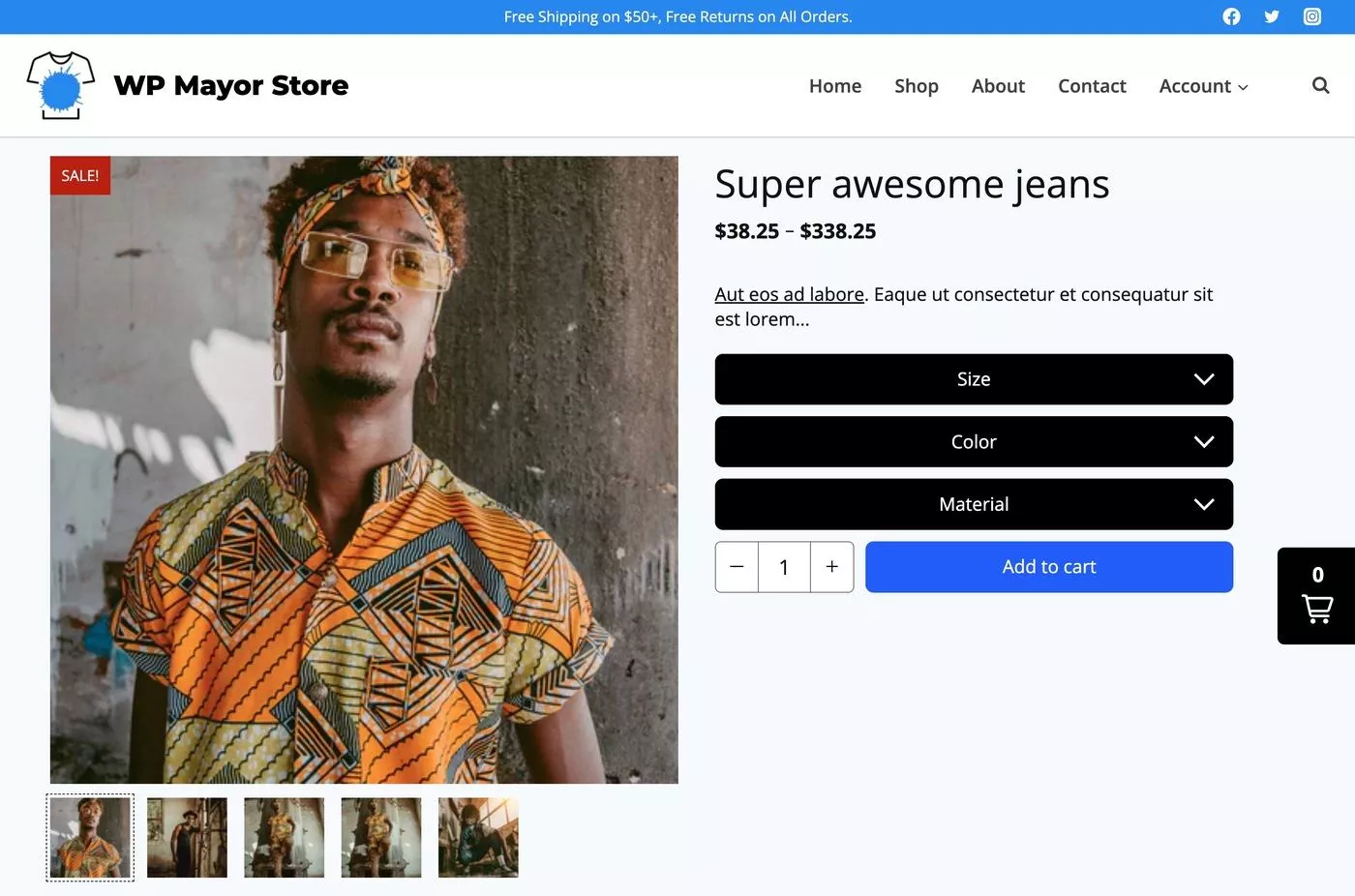
În plus, dacă un cumpărător adaugă articolul în coșul său, își poate gestiona coșul direct din WordPress:
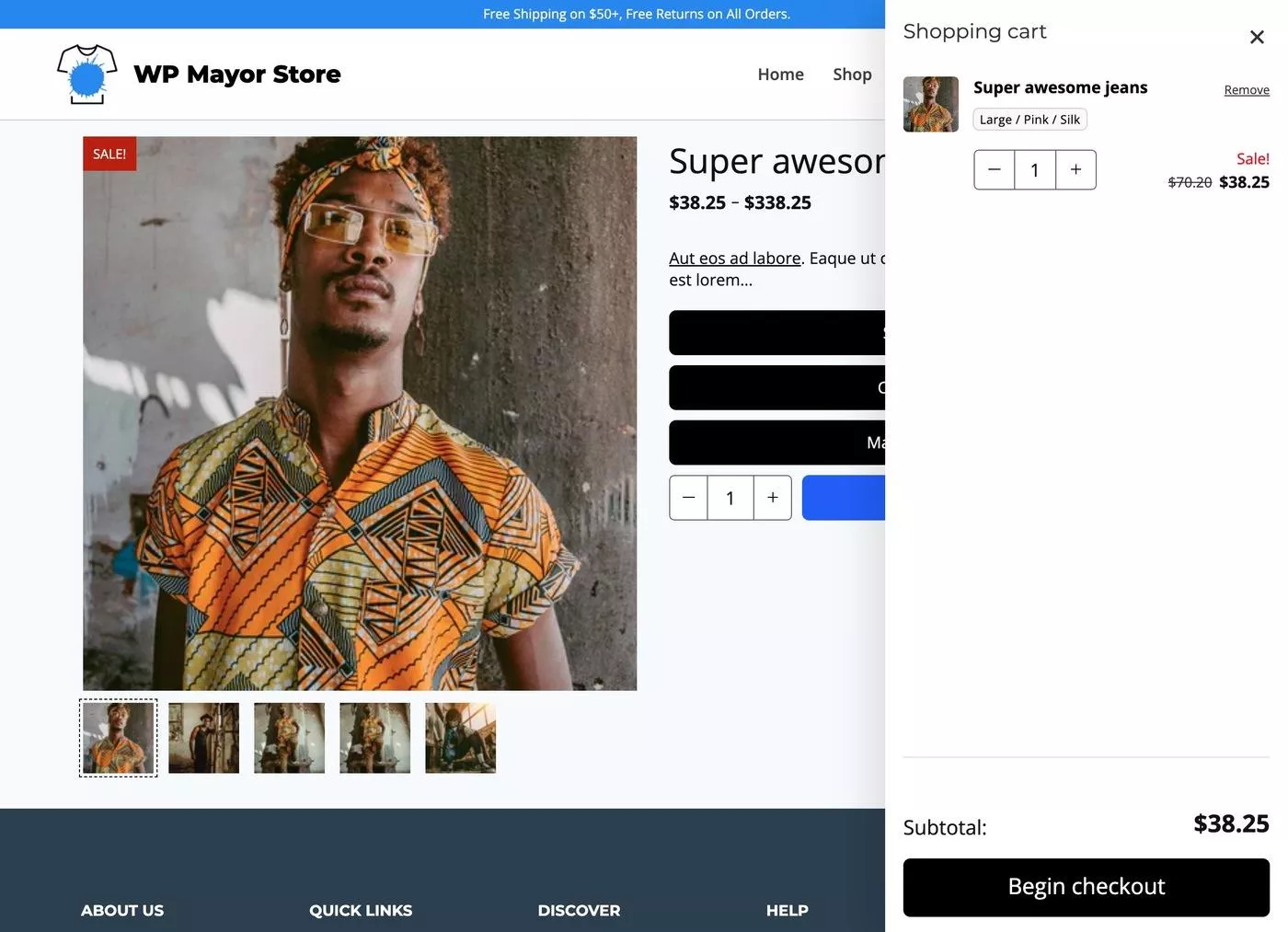
Numai când merg să verifice, văd Shopify:
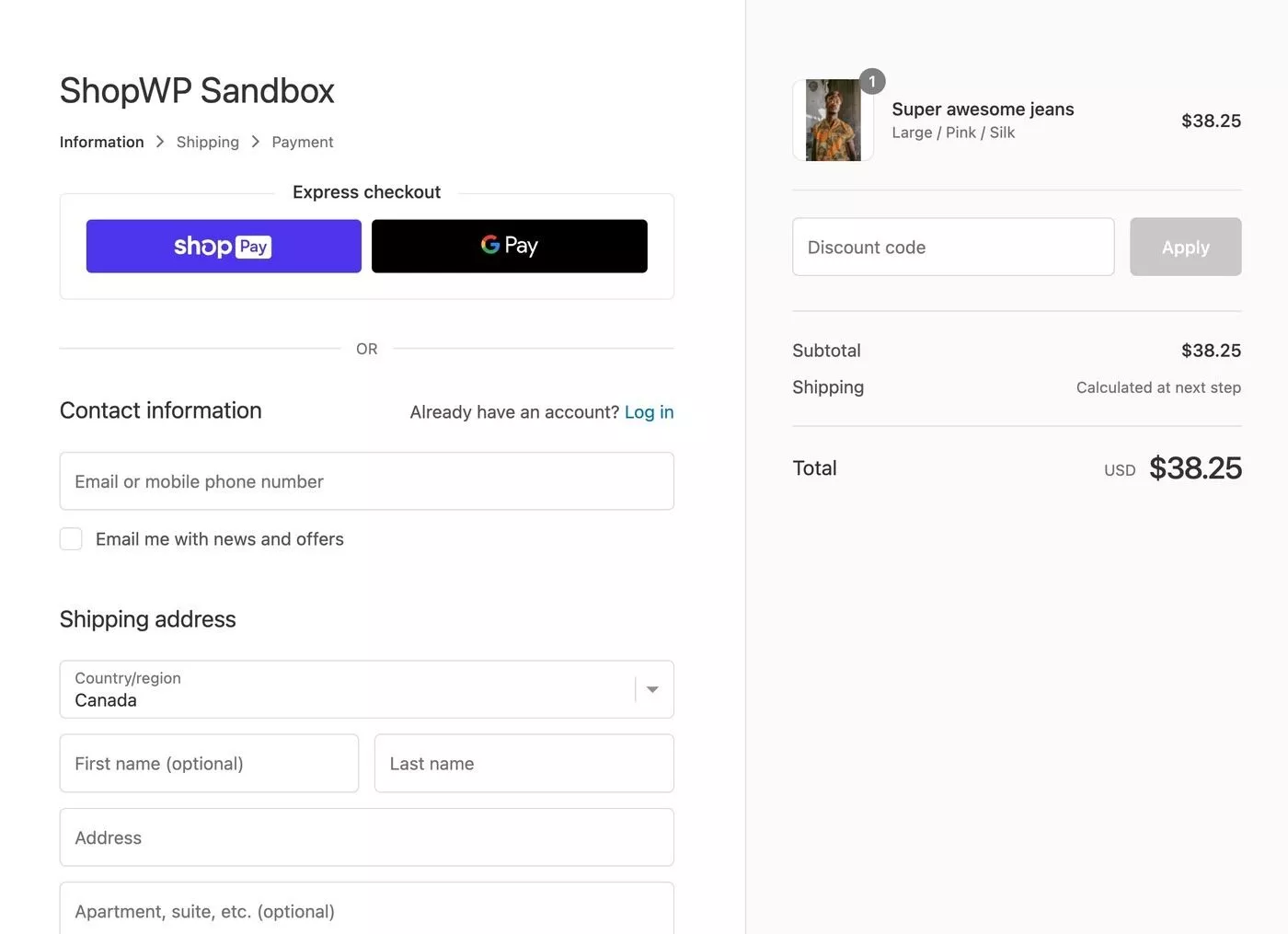
Odată ce își termină comanda, aceasta va apărea în Shopify la fel cum persoana a comandat printr-o vitrină Shopify.
Evident, există o mulțime de detalii tehnice care contribuie la realizarea acestui lucru.
Hai sa trecem prin ele...
ShopWP sincronizează datele despre produse ca tip de postare personalizată WordPress
În primul rând, ShopWP sincronizează toate datele despre produse Shopify cu WordPress ca tip de postare personalizat. Aceasta înseamnă că aveți control 100% asupra modului în care se afișează pe WordPress, ceea ce nu este cazul cu multe alte soluții care se bazează pe iframe sau pe butoanele de cumpărare.
De asemenea, puteți utiliza alte plugin-uri WordPress, cum ar fi Yoast SEO, ACF și multe altele.
ShopWP acceptă, de asemenea, mai mult decât produse simple, inclusiv produse variabile și produse cu abonament (după cum ați văzut în exemplul de mai sus). Și, dincolo de produsele individuale, puteți sincroniza și colecțiile de produse.
De asemenea, puteți configura ShopWP să sincronizeze automat detaliile, astfel încât produsele dvs. WordPress să se actualizeze automat atunci când le editați în Shopify.
Creați-vă propriile modele și șabloane pentru magazin
Pentru a controla designul conținutului magazinului dvs. pe WordPress, ShopWP vă oferă o mulțime de opțiuni:
- Editor nativ WordPress – utilizați coduri scurte și blocuri în editorul nativ.
- Integrarea generatorului de pagini – utilizați Elementor sau Beaver Builder pentru a vă crea propriile șabloane de produse.
- Cod personalizat – creați propriile fișiere șablon folosind PHP și HTML. ShopWP are propriul API pentru a vă ajuta să lucrați direct în fișierele șablon de teme WordPress.
Dincolo de a crea pagini de produse unice, ShopWP vă permite, de asemenea, să vă creați propria pagină de înregistrare a magazinului pe WordPress, care include funcții utile, cum ar fi filtrele de produse și căutarea.
Coș de cumpărături la fața locului (și Shopify pentru finalizare)
Pentru a crea o adevărată experiență de comerț electronic, ShopWP le permite clienților să-și acceseze coșurile de cumpărături de pe site-ul dvs. WordPress.
Singura dată când vor trece la Shopify este atunci când merg să verifice.
Cu toate acestea, îl puteți configura astfel încât cumpărătorii să verifice în continuare pe un subdomeniu al site-ului dvs. WordPress, ceea ce vă ajută să creați o experiență de cumpărături coerentă.
ShopWP vs Butonul Cumpărare Shopify
Butonul Cumpărați Shopify este o funcție de bază Shopify care vă permite să adăugați un buton „Cumpărați” pe orice alt site. Ca atare, puteți utiliza deja butonul de bază Cumpărați pentru a permite oamenilor să cumpere produse Shopify de la WordPress.
Așadar, de ce să nu folosiți asta în loc de ShopWP?
Ei bine, lucrul important de înțeles este că ShopWP merge mult mai departe decât butonul Cumpără atunci când vine vorba de conectarea Shopify la WordPress.
Spre deosebire de simpla adăugare a unui buton sau a unui iframe, ShopWP sincronizează de fapt datele despre produse cu WordPress ca tip de postare personalizat. Acest lucru vă oferă un control infinit mai mare atunci când vine vorba de ajustarea afișajului produselor dvs., afișarea datelor, adăugarea de filtre și așa mai departe.
ShopWP include, de asemenea, propria experiență cu coșul WordPress, astfel încât cumpărătorii își pot accesa cărucioarele fără a părăsi WordPress.
Practic, ShopWP vă permite să creați o adevărată experiență de comerț electronic pe WordPress, mai degrabă decât să vă fixați doar pe un produs extern.
Mai poți folosi aplicațiile Shopify cu ShopWP?
Da și nu. Dacă aplicația este concepută pentru a modifica interfața magazinului dvs. (de exemplu, adăugarea de conținut pe pagina de produs unic), probabil că nu va funcționa deoarece utilizați WordPress în loc de Shopify pentru paginile cu un singur produs.
Cu toate acestea, aplicațiile care modifică funcționalitatea backend sau funcționalitatea de checkout ar trebui să funcționeze în continuare.
De exemplu, dacă utilizați o aplicație pentru a vă gestiona inventarul sau procesele de onorare, acestea ar trebui să funcționeze în continuare bine, deoarece totul se întâmplă pe backend.
Dacă mai aveți alte întrebări, vă încurajez să citiți pagina de întrebări frecvente ShopWP foarte detaliată.
Ce plan Shopify aveți nevoie pentru a utiliza ShopWP?
ShopWP necesită doar cel mai ieftin plan Shopify - Lite . Acest plan costă doar 9 USD pe lună.
Cu toate acestea, s-ar putea să doriți ca unul dintre planurile de nivel superior să acceseze mai multe funcții de backend atunci când vine vorba de gestionarea și îndeplinirea stocurilor - depinde de cât de complex este magazinul dvs. Totuși, nu aveți nevoie de aceste planuri pentru a utiliza ShopWP.
Cum să conectați Shopify la WordPress cu ShopWP
Acum că știți ce oferă ShopWP, să ne uităm la cum este de fapt să utilizați ShopWP pentru a sincroniza Shopify cu WordPress.
Pentru a începe, voi presupune că aveți deja un magazin Shopify funcțional și un site WordPress funcțional.
1. Conectați WordPress la Shopify
Pentru a începe, veți instala pluginul ShopWP pe site-ul dvs. WordPress.
Apoi, primul pas este să conectați WordPress la Shopify accesând ShopWP → Conectare și apăsând butonul.
Mai întâi, veți introduce adresa URL a magazinului dvs. Shopify:
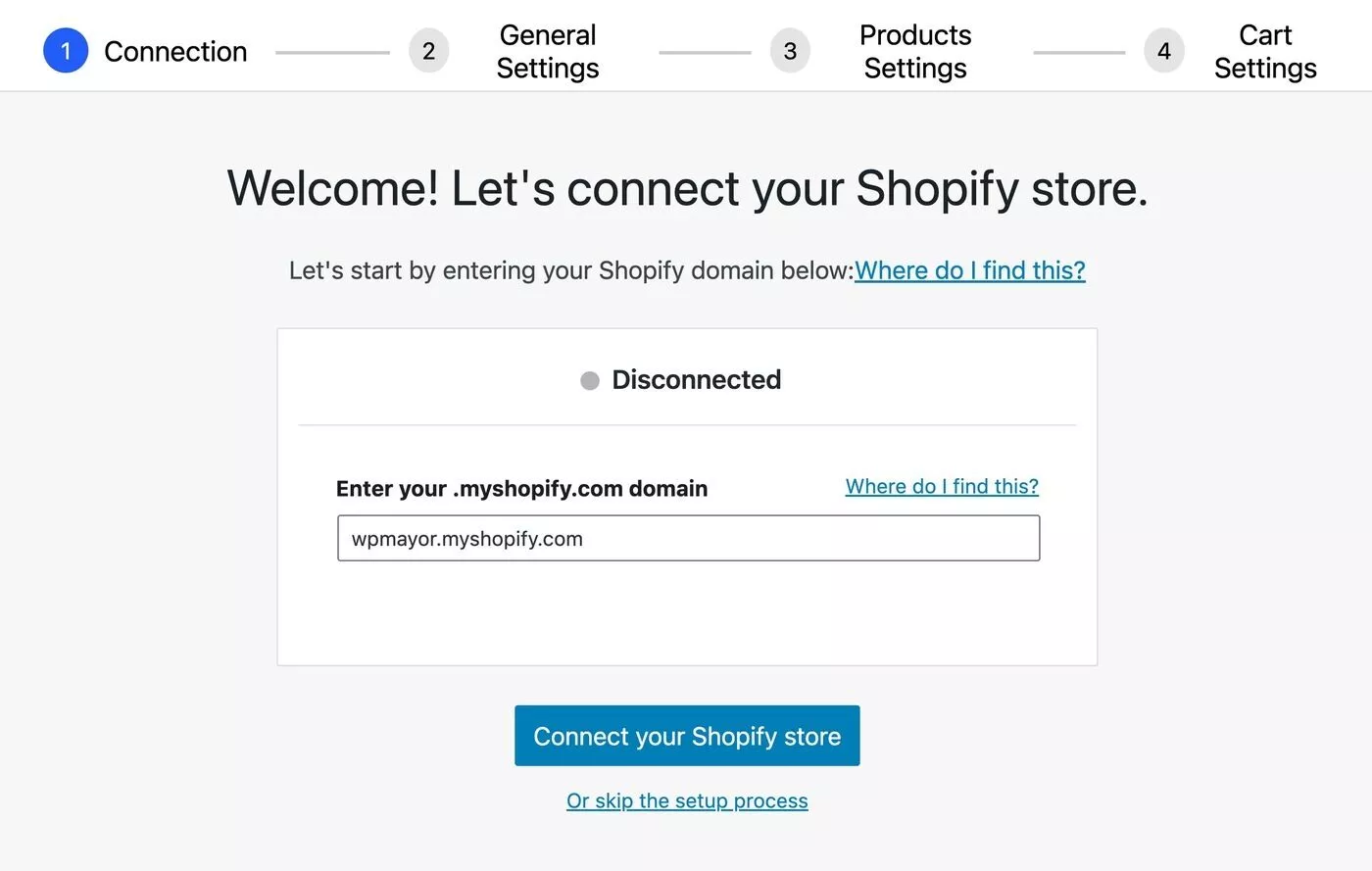
Apoi, vi se va solicita să instalați aplicația ShopWP în magazinul dvs. Shopify, dacă nu ați făcut-o deja.
De acolo, veți fi dus înapoi la setările pluginului cu o notificare că v-ați conectat cu succes magazinul:
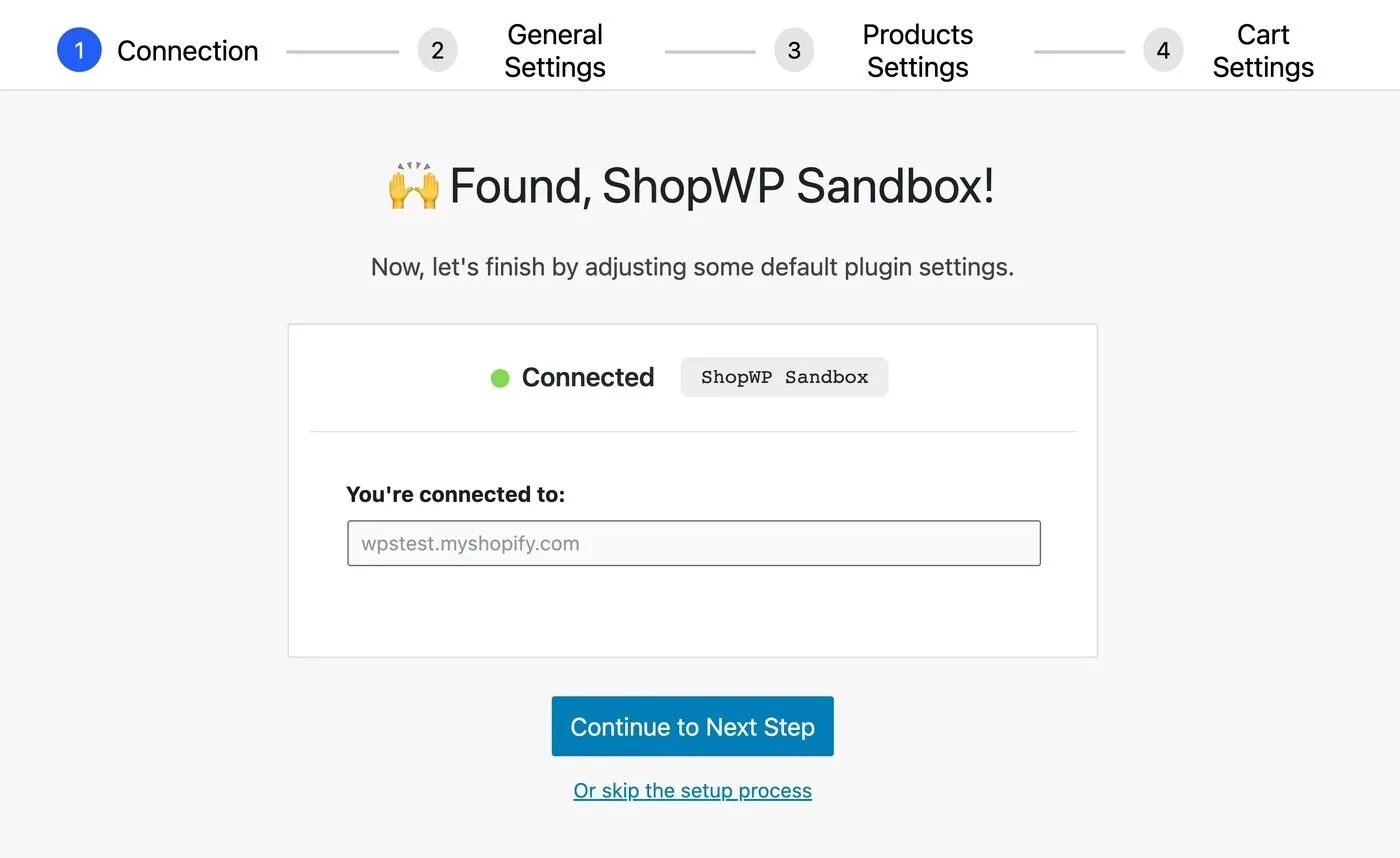
Apoi, puteți alege unde să vă creați paginile de înregistrare a magazinului (pe site-ul dvs. WordPress):
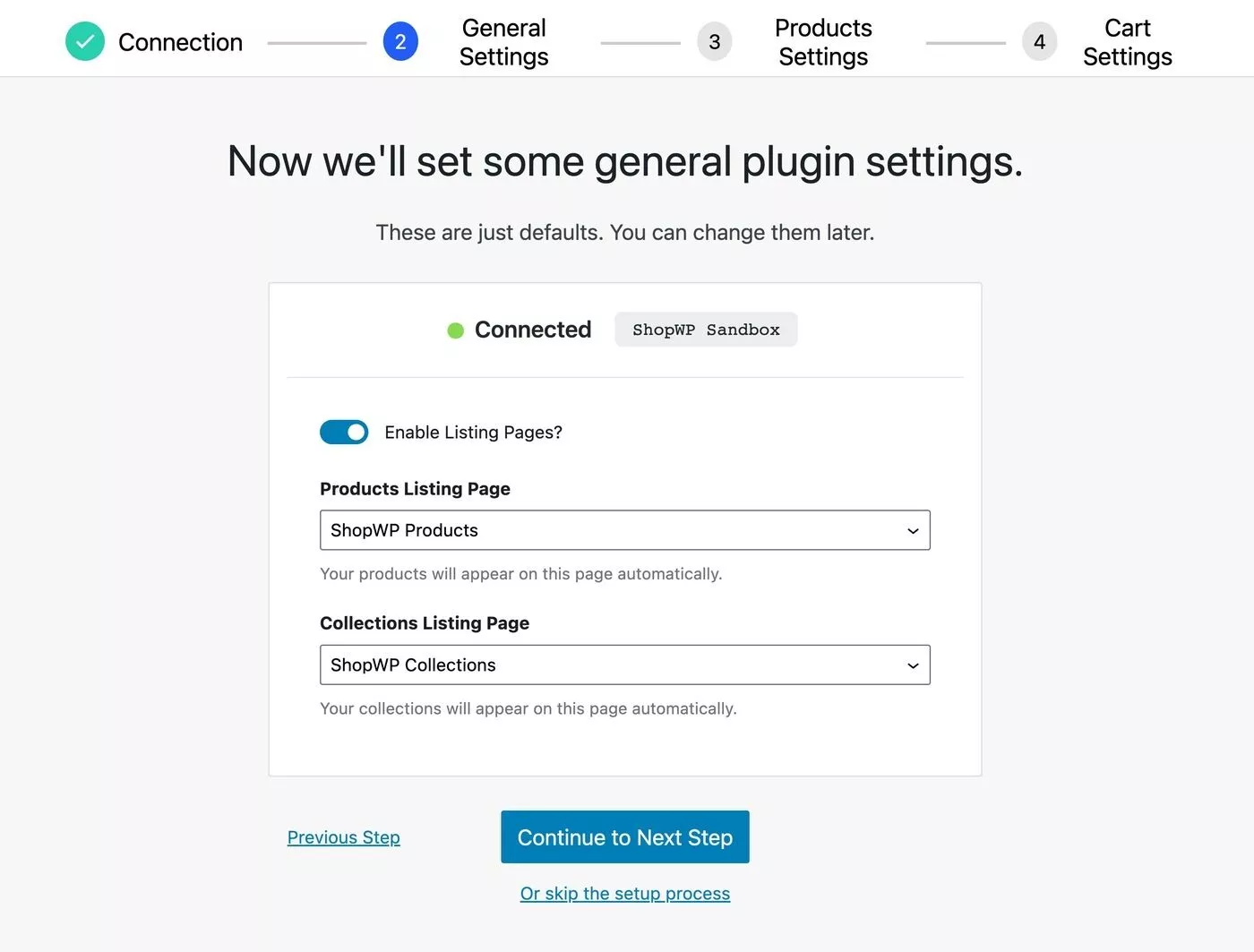
Apoi, puteți alege dacă să conectați produsele la magazinul dvs. Shopify sau la pagina lor de pe site-ul dvs. WordPress:

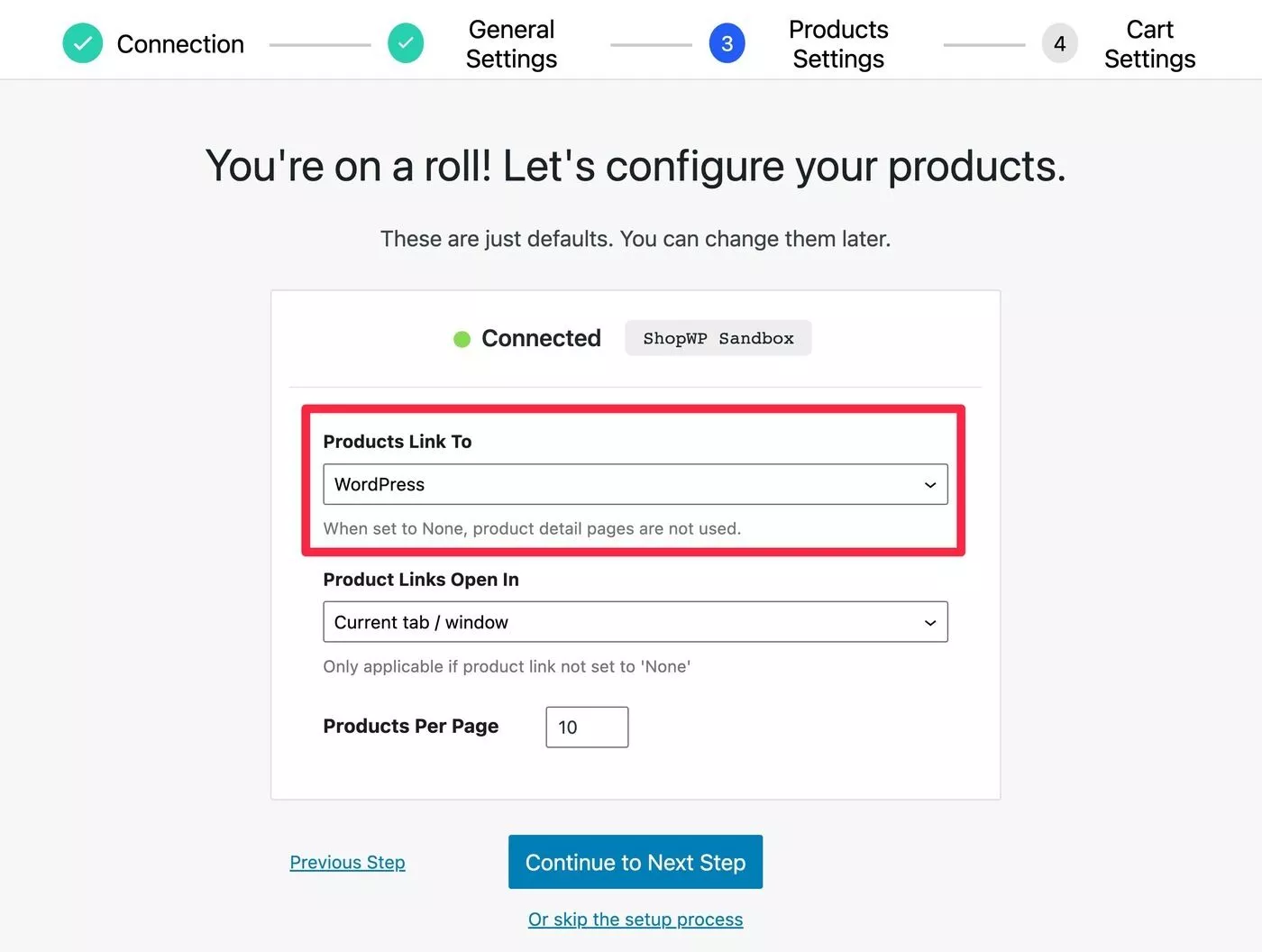
În cele din urmă, puteți alege dacă să afișați sau nu o filă fixă de coș și cum să deschideți pagina de finalizare a comenzii:
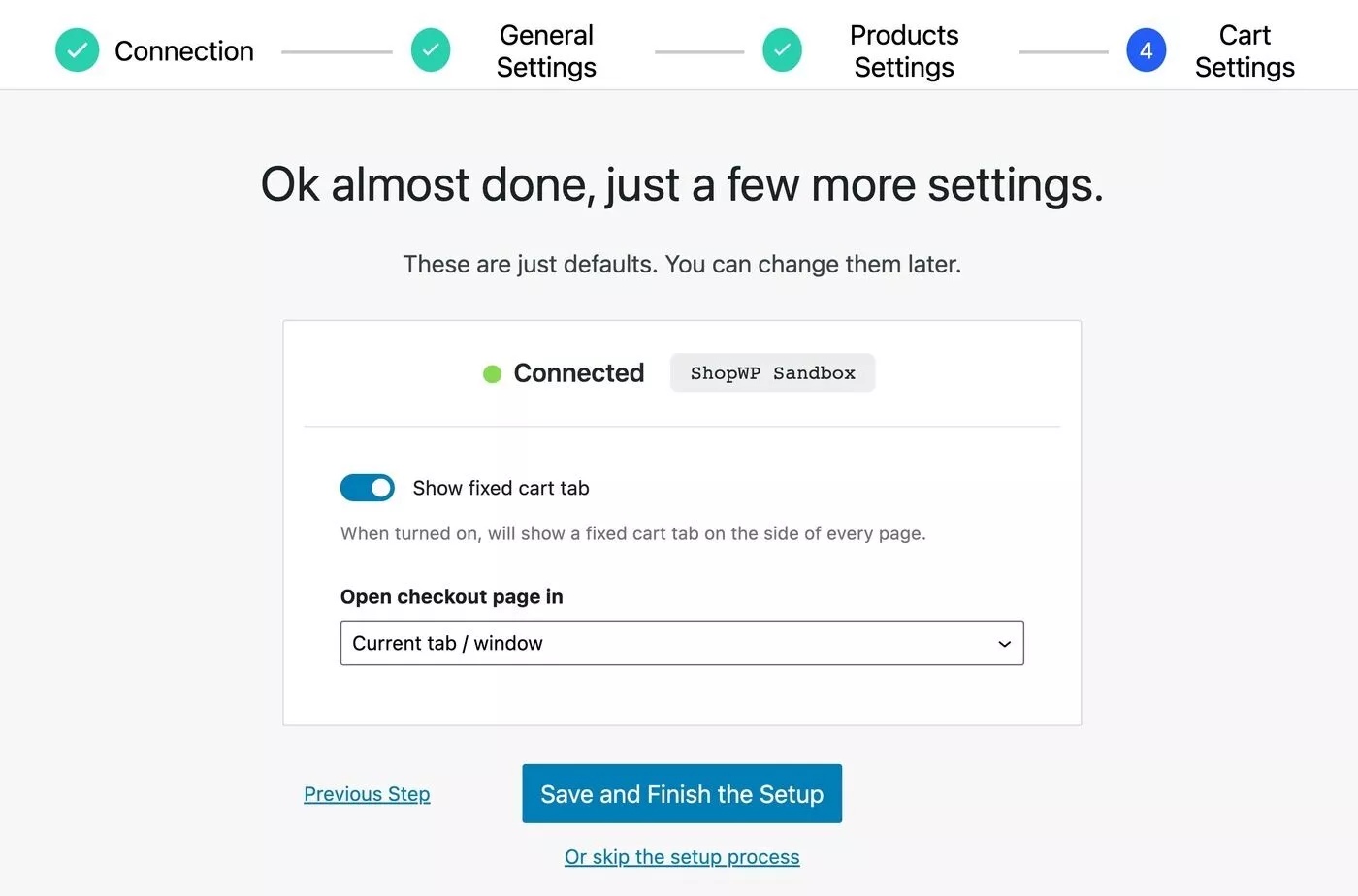
În general, este un proces de configurare foarte ușor și simplificat – vă puteți da seama că s-a gândit atât funcțiilor, cât și experienței utilizatorului.
2. Sincronizați produsele Shopify cu WordPress
După ce v-ați conectat magazinul, următorul pas este să vă sincronizați produsele Shopify cu WordPress.
Puteți fie să vă sincronizați toate produsele, fie să alegeți anumite produse pe care să le adăugați la WordPress.
ShopWP vă oferă două opțiuni pentru sincronizare:
- Sincronizare unică – puteți sincroniza manual detaliile oricând este necesar.
- Sincronizare automată – ShopWP va sincroniza automat detaliile produsului la un interval pe care îl controlați. De exemplu, dacă editați un produs în Shopify, acele modificări vor fi sincronizate automat cu WordPress fără a fi nevoie să ridicați un deget.
Le puteți accesa accesând ShopWP → Sincronizare :
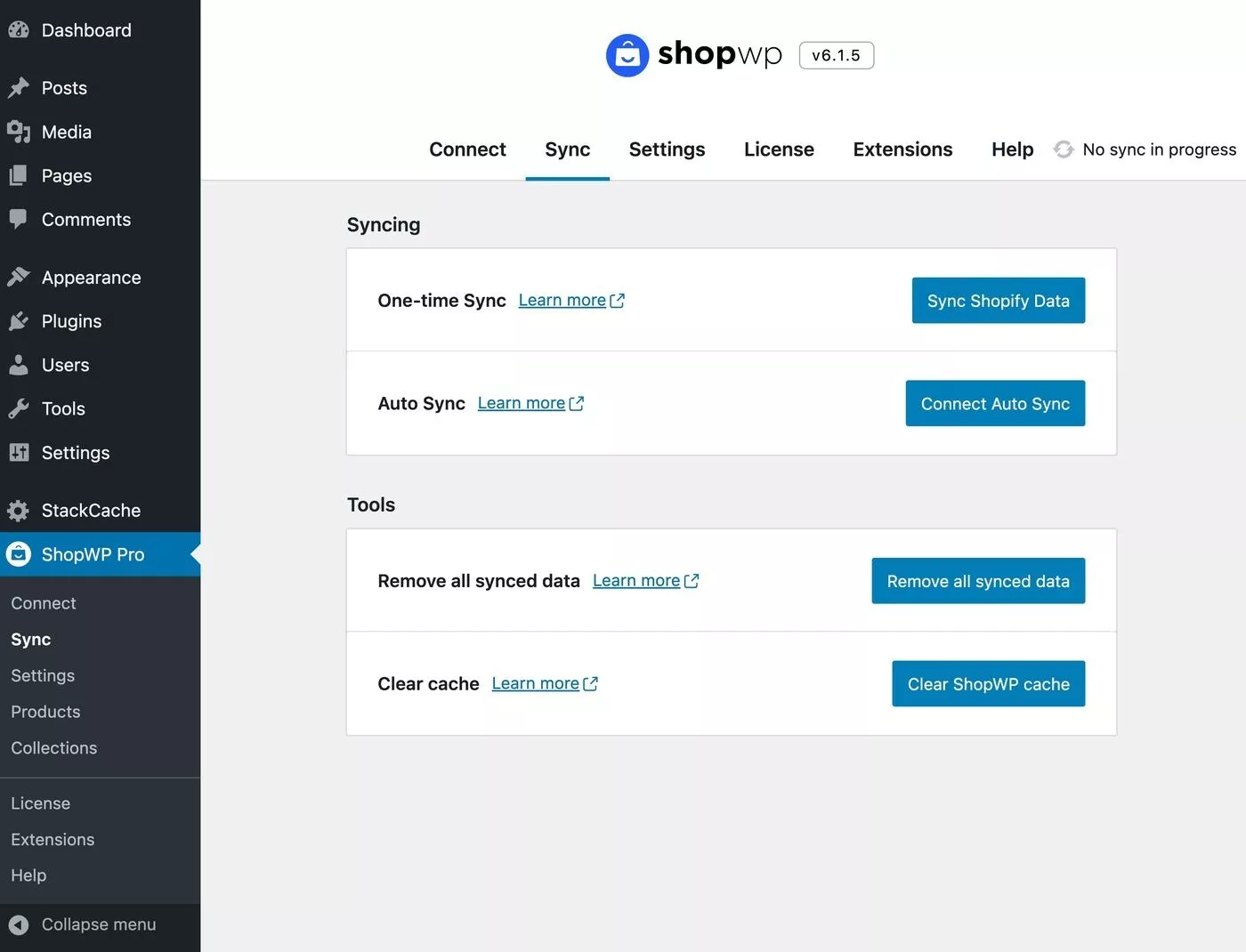
Pentru a controla setările reale de sincronizare, ați merge la ShopWP→ Setări → Sincronizare . Aici, puteți alege ce produse să sincronizați și câte informații despre produse să includeți:
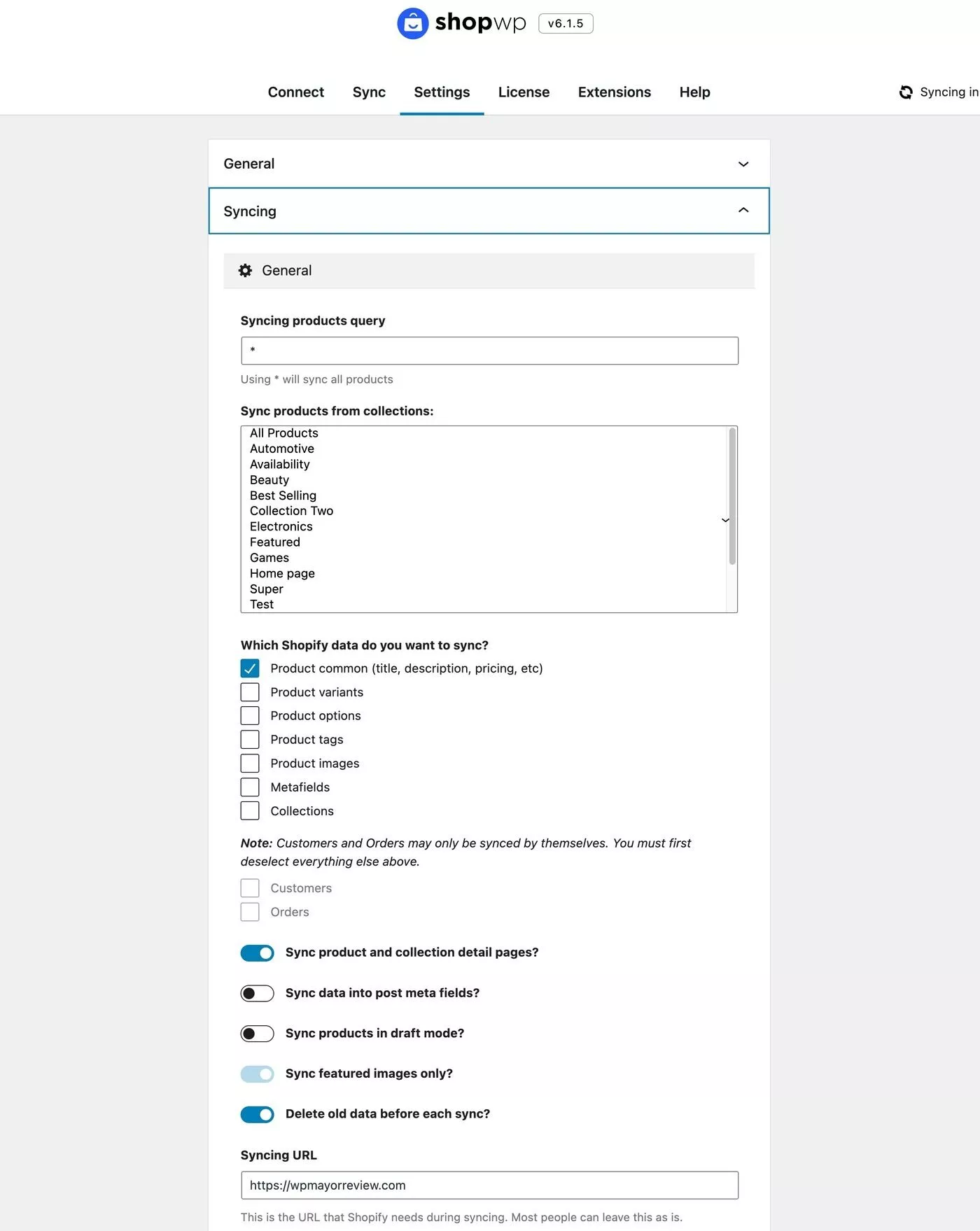
După ce terminați sincronizarea, veți vedea produsele când accesați ShopWP → Produse :
Acestea vor apărea și pe front-end-ul site-ului dvs. Vorbind despre…
3. Controlați afișajul produsului
Deoarece ShopWP sincronizează produsele dvs. cu WordPress ca tip de postare personalizat, aveți control 100% asupra modului în care arată pe site-ul dvs. WordPress. Din nou, acesta este unul dintre marile avantaje ale utilizării ShopWP față de Shopify Buy Button sau iframes.
Iată cum arată cu designul implicit și tema Kadence:
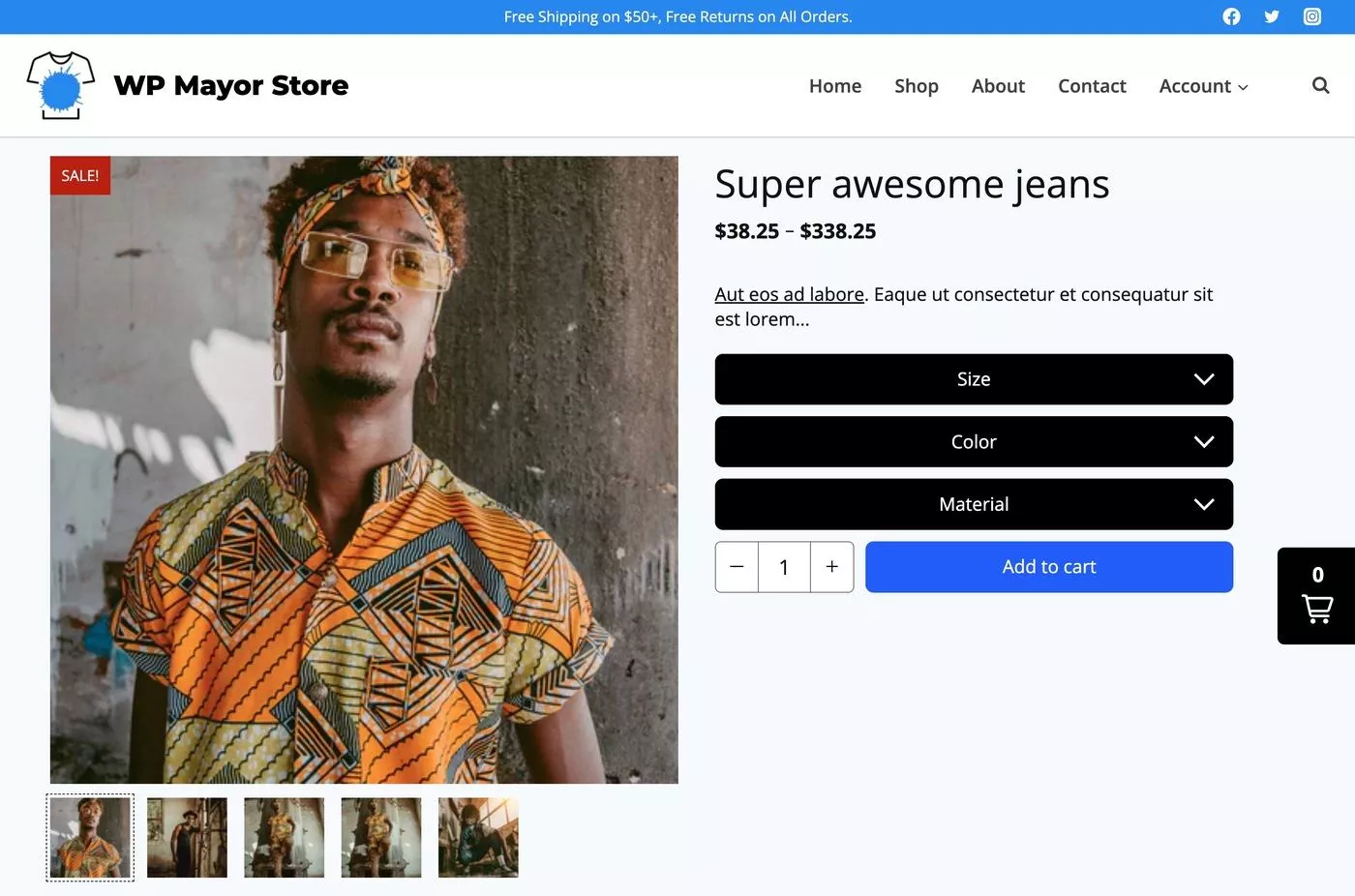
Pentru a vă ajuta să controlați afișarea produselor, ShopWP vă oferă mai multe opțiuni:
- Aspect implicit de pagină – ShopWP include propriile sale machete implicite care funcționează bine pentru cazuri simple de utilizare, așa cum puteți vedea în captura de ecran de mai sus. De asemenea, îl puteți personaliza din setările ShopWP.
- Shortcodes – le puteți folosi pentru a lista produse.
- Blocurile Gutenberg – acestea funcționează similar codurilor scurte.
- Integrare Elementor – utilizați Elementor pentru a crea pagini de produse individuale.
- Integrare Beaver Builder – utilizați Beaver Builder pentru a proiecta pagini de produse individuale.
- Șabloane HTML/PHP (numite „API de randare”) – creați-vă propriile șabloane HTML personalizate ( pentru dezvoltatori ).
4. Configurați subdomeniul pentru checkout (opțional)
După cum am menționat mai sus, ShopWP nu se ocupă de procesul de plată – clienții vor fi în continuare duși la Shopify atunci când fac checkout.
În mod implicit, aceasta înseamnă că finalizarea achiziției va fi găzduită pe numele de domeniu myshopify.com al magazinului dvs.
Dacă ești în regulă cu acest comportament, nu trebuie să faci nimic.
Cu toate acestea, dacă doriți să creați o experiență mai marcată, puteți utiliza propriul subdomeniu pentru finalizarea achiziției în loc de Shopify.
De exemplu, clienții ar face cumpărături de la wpmayor.com și apoi ar merge la checkout.wpmayor.com pentru a face checkout.
Iată cum ați configura acest lucru:
- Creați un subdomeniu în tabloul de bord de găzduire.
- Adăugați înregistrări DNS la acel subdomeniu pentru a-l direcționa către magazinul dvs. Shopify.
- Adăugați subdomeniul ca domeniu principal în contul dvs. Shopify.
5. Configurați alte setări după cum este necesar
În cele din urmă, ar trebui să subliniez că aveți și o mulțime de alte setări pentru a controla modul în care funcționează magazinul dvs.
Le puteți accesa accesând ShopWP → Setări :
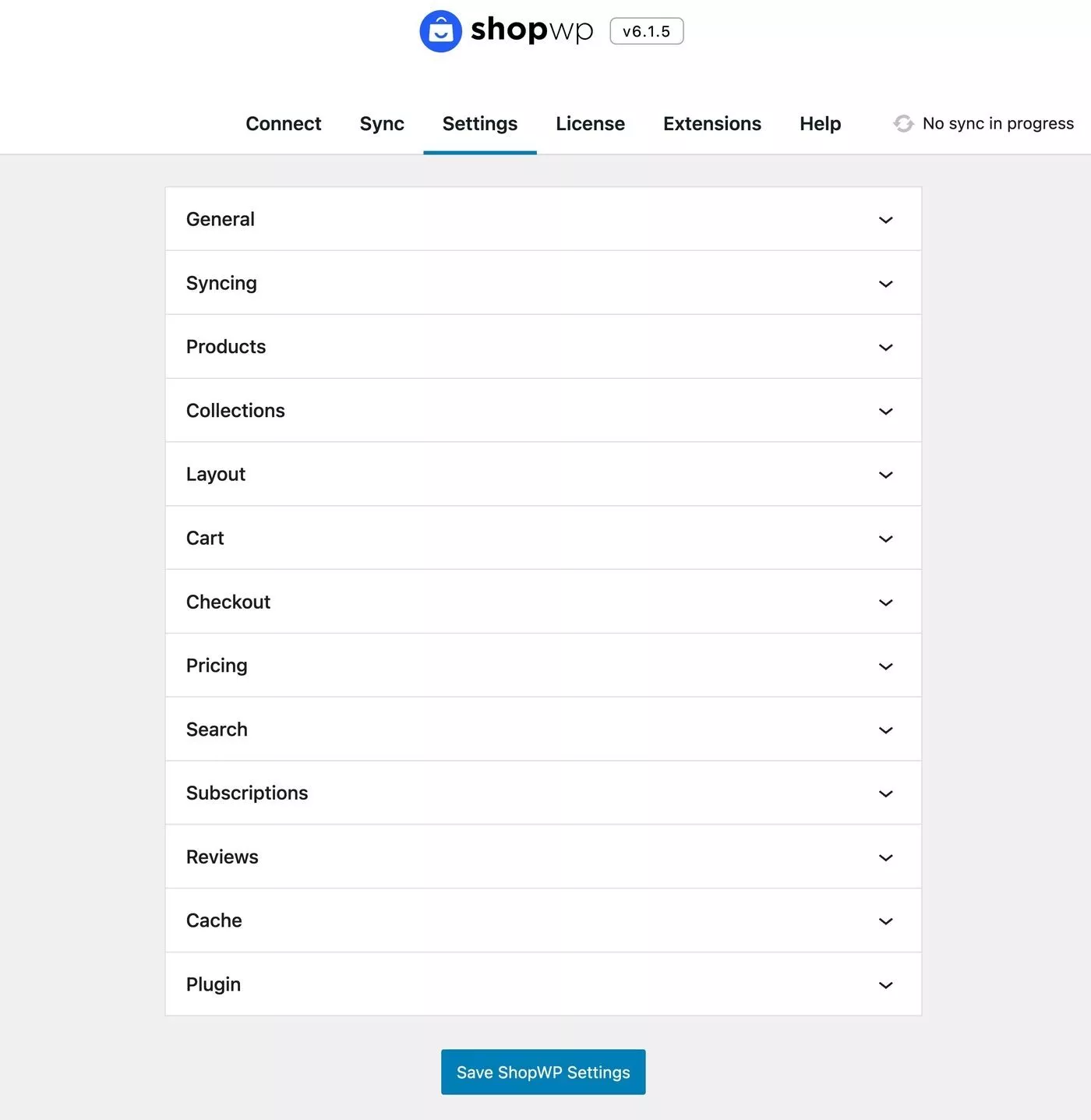
Prețuri ShopWP
ShopWP vine într-o versiune gratuită la WordPress.org împreună cu o versiune premium cu mai multe funcții.
Numai versiunea gratuită vine deja cu un număr bun de funcții, inclusiv sincronizarea automată și suport pentru variantele de produs.
Apoi, versiunea premium adaugă suport pentru unele caracteristici tehnice mai avansate, cum ar fi încărcarea condiționată a coșului, atribute personalizate de coș, webhook-uri, sincronizare selectivă, șabloane HTML personalizate și multe altele.
Pe lângă flexibilitatea tehnică adăugată, beneficiați și de alte caracteristici „de bază” importante, inclusiv următoarele:
- Suport pentru produse cu abonament.
- Blocuri dedicate Gutenberg.
- O pagină de pornire a magazinului complet funcțională, inclusiv filtre.
- Checkout direct.
Pentru a vedea o comparație completă a funcțiilor ShopWP gratuit și Pro, puteți accesa pagina Funcții.
Iată toate caracteristicile pe care le oferă ambele versiuni:
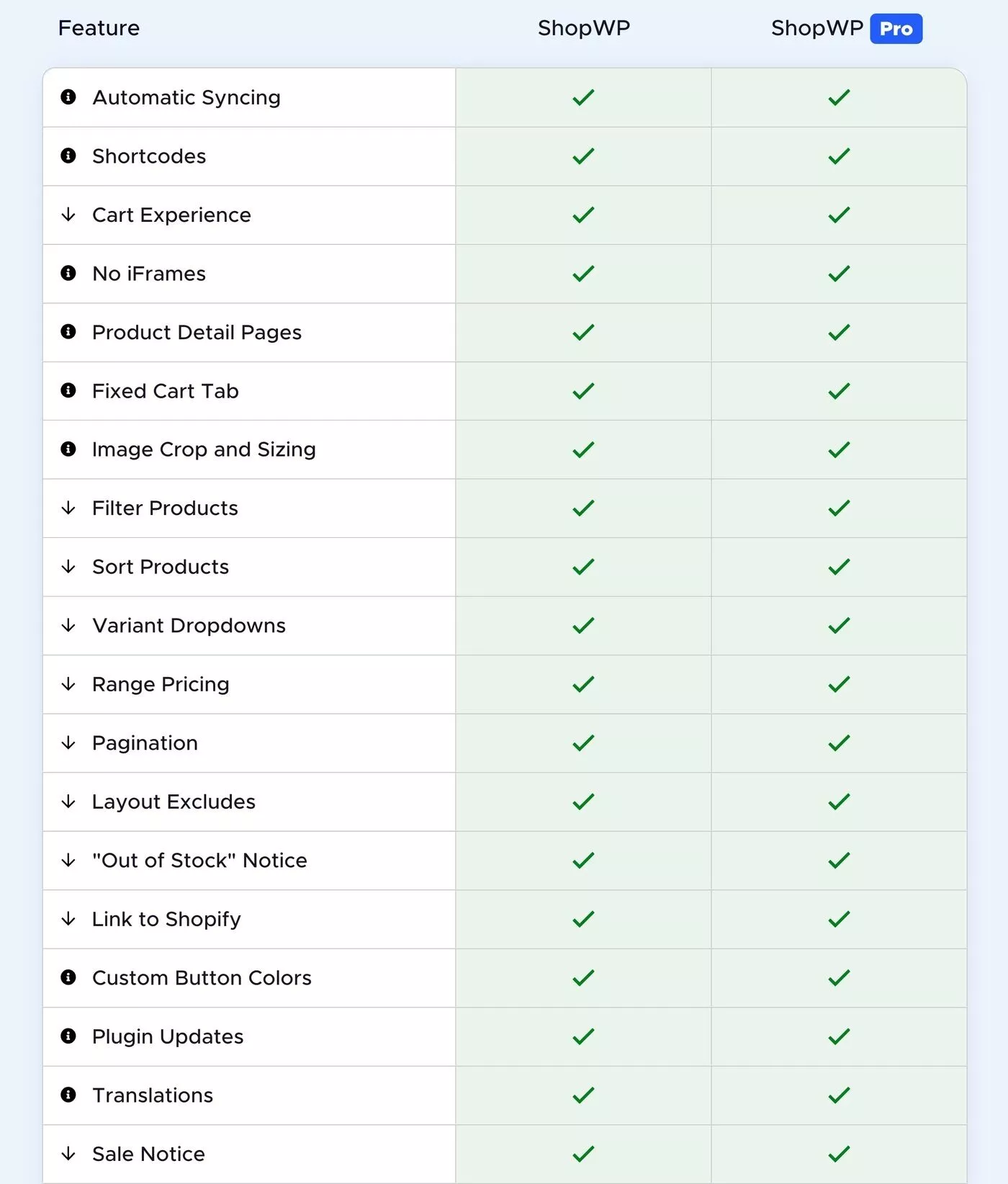
Și iată caracteristicile care sunt disponibile numai în ShopWP Pro:
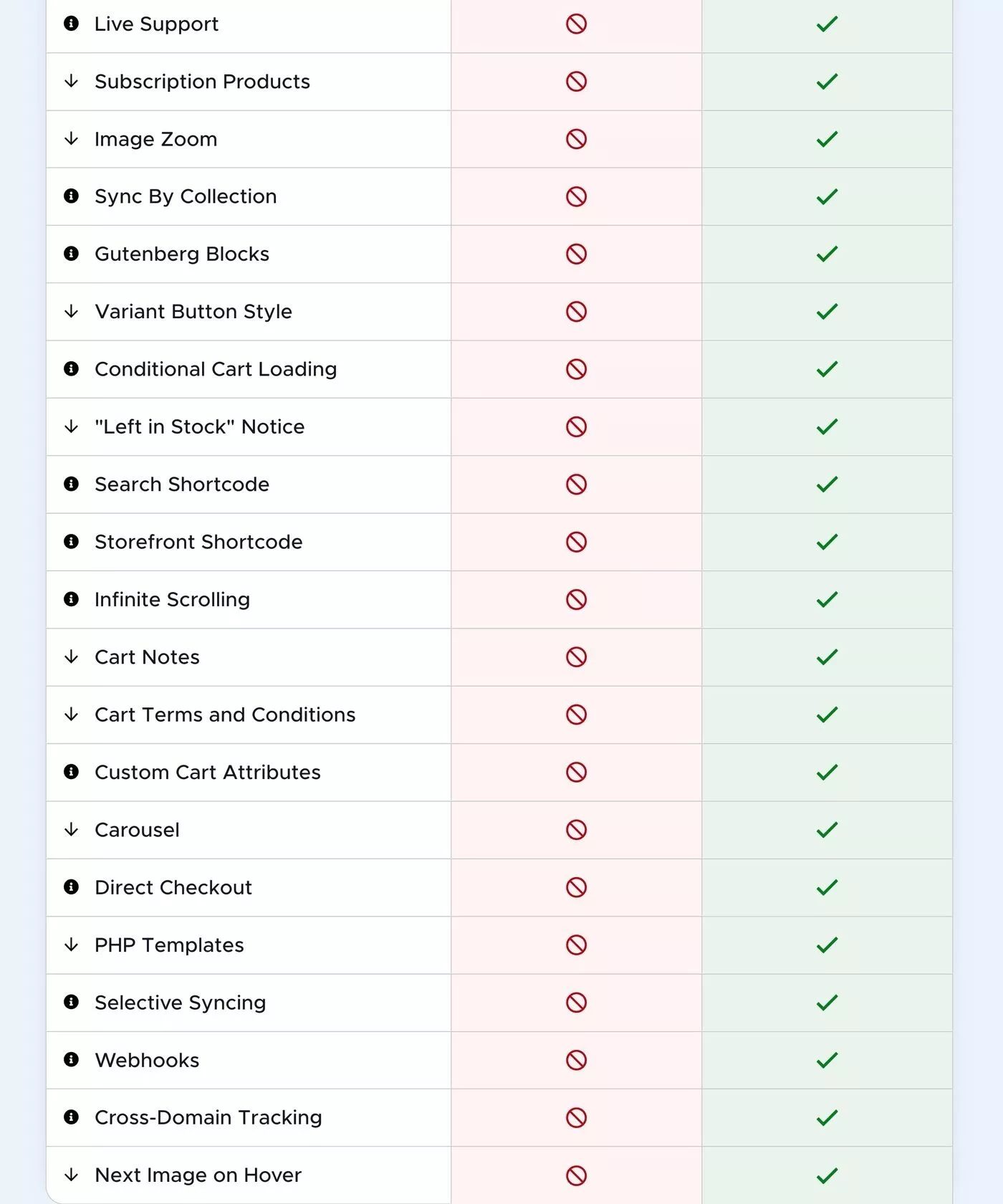
Dacă aveți nevoie de ShopWP Pro, există două opțiuni de licență:
- Solo – 199 USD pentru o licență de un an – utilizați pe 1-3 site-uri WordPress, toate funcțiile de bază ShopWP Pro și asistență privată prin canalul Slack al dezvoltatorului.
- Agenție – 499 USD pentru o licență de un an – suport pentru site-uri nelimitate , același suport live și acces gratuit la toate extensiile de plugin .

Prin urmare, principalul avantaj al planului Agenției este suportul nelimitat pe site și acele extensii. La momentul revizuirii noastre ShopWP, există patru extensii:
- Recenzii de produse Yotpo
- Reîncărcare (produse cu abonament)
- Integrarea Elementor pentru proiectare
- Integrarea Beaver Builder pentru proiectare
Dacă sunteți în plan Solo , puteți achiziționa aceste extensii și independent pentru 49,99 USD fiecare.
Dincolo de prețul pentru plugin în sine, veți avea nevoie, evident, de un abonament Shopify activ. Cu toate acestea, rețineți că aveți nevoie doar de planul Lite, care costă doar 9 USD pe lună.
Gânduri finale despre ShopWP
În general, cred că această configurație are o mulțime de beneficii. Din nou, obțineți ce este mai bun din ambele lumi:
- Shopify vă oferă securitate și fiabilitate solide atunci când vine vorba de finalizarea comenzii și de toate funcționalitățile cheie ale backend-ului.
- WordPress vă oferă flexibilitate totală atunci când vine vorba de magazinul dvs. frontal. De asemenea, puteți beneficia de biblioteca imensă de pluginuri WordPress.
Pentru a conecta cele două, ShopWP vă oferă o integrare mult mai funcțională și mai flexibilă decât încercarea de a utiliza doar butonul Shopify Buy.
Deoarece de fapt sincronizează datele despre produse ca tip de postare personalizat WordPress, aveți control total asupra a tot ceea ce se întâmplă pe WordPress.
Dacă doriți să îl încercați gratuit, puteți utiliza versiunea gratuită a ShopWP pentru a testa lucrurile. Apoi, luați în considerare actualizarea la ShopWP Pro pentru a accesa funcții mai utile.
Puteți folosi butoanele de mai jos pentru a începe...
